содержание .. 107 108 109 110 ..
КОМПАС-3D V8. Руководство пользователя - часть 109
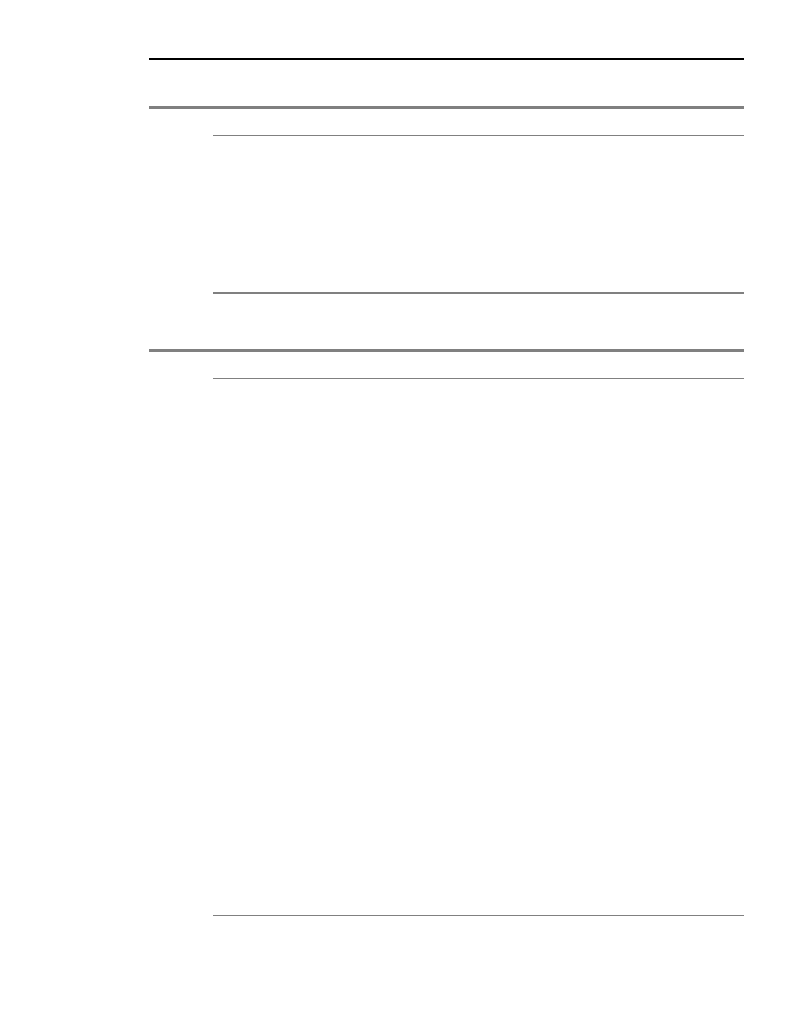
205
Глава 64. Создание текстового документа
Выравнивание
Группа переключателей, позволяющая установить способ
выравнивания абзацев (
по левой границе, по правой границе,
центрирование, выравнивание по двум границам).
Шрифт
Кнопка для вызова диалога настройки параметров шрифта.
Элементы этого диалога представлены в табл. 64.3.
Табуляция
Кнопка для вызова диалога настройки параметров табуляции.
Элементы этого диалога представлены в табл. 64.4.
Табл. 64.3. Диалог настройки параметров шрифта
Элемент
Описание
Шрифт
Список, позволяющий выбрать любой шрифт, установленный в
Windows, за исключением растровых.
Отличается
от шрифта
по умолчанию
Опция, показывающая, должен ли шрифт надписей совпадать со
шрифтом, установленным по умолчанию.
Если опция выключена, то для текста используется умолчательный
шрифт. Смена умолчательного шрифта будет отражаться на
тексте.
Если опция включена, то шрифт текста не зависит от
умолчательного.
При выборе из списка шрифта, отличного от умолчательного,
опция включается автоматически.
Высота
Поле для ввода или выбора высоты шрифта. Напоминаем, что
высотой стандартного чертежного шрифта является вертикальный
размер прописной буквы в миллиметрах.
Сужение
Поле для ввода или выбора сужения шрифта. Сужение меньше
единицы означает уменьшение ширины букв и пробелов межу
ними в указанное количество раз, больше единицы — увеличение.
Шаг строк
*
Поле для ввода шага строк текста.
Цвет
Кнопка для выбора цвета символов.
Курсив
Опция, позволяющая установить наклонное начертание символов.
Жирный
Опция, позволяющая установить утолщенное начертание
символов.
Подчеркнутый
Опция, позволяющая установить подчеркивание символов.
Пример
Окно просмотра выбранного шрифта с текущими параметрами.
Табл. 64.2. Диалог настройки параметров текста
Элемент
Описание